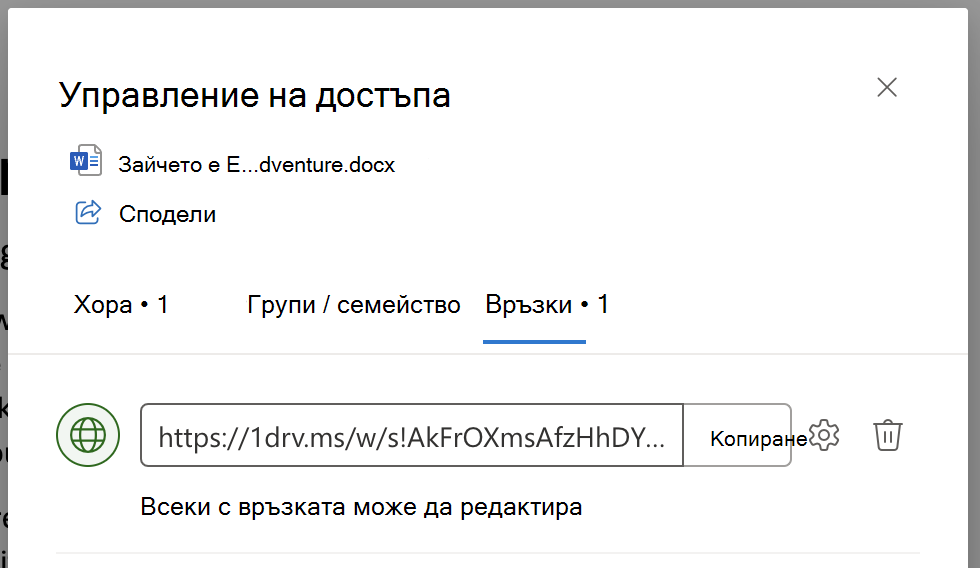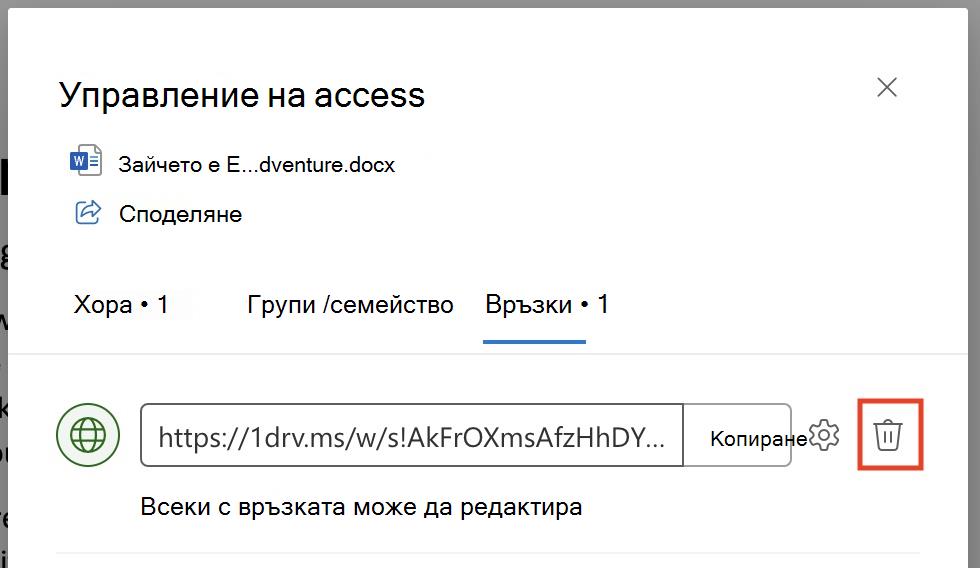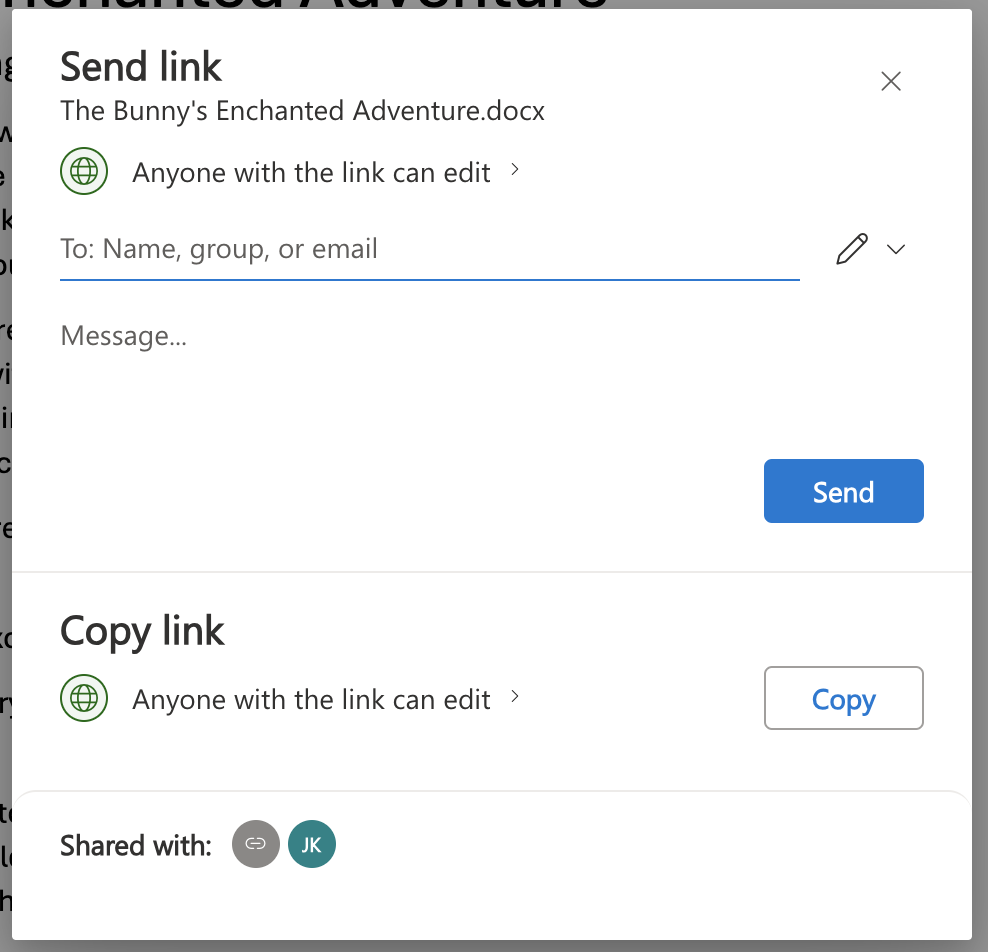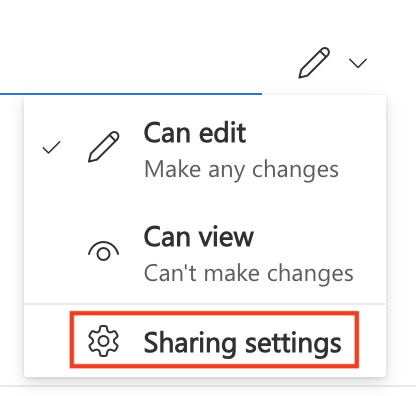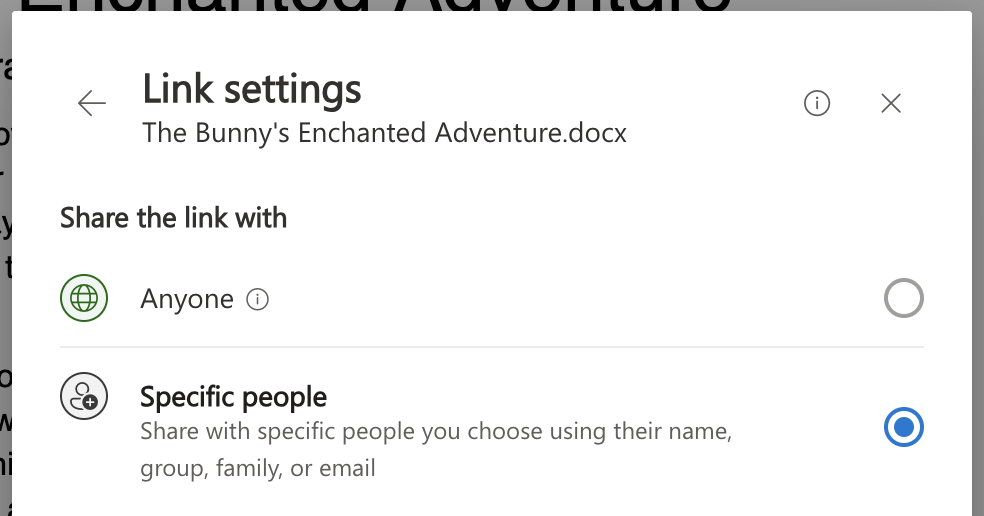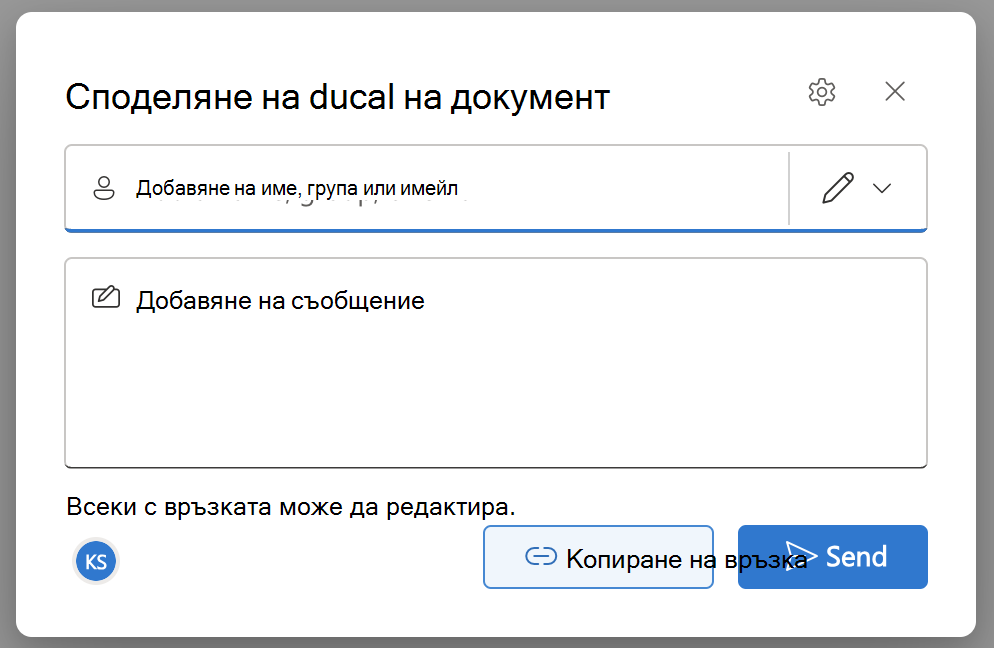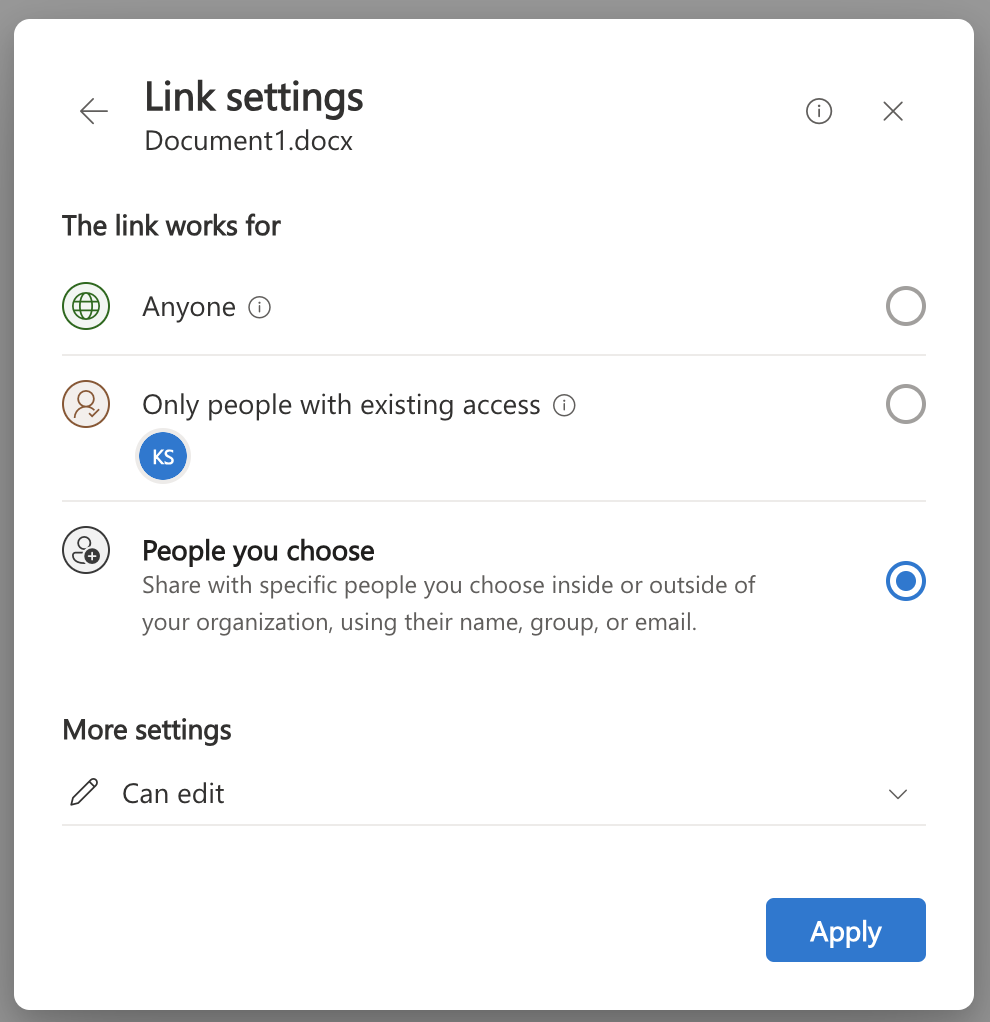Ако сте виждали непознати потребители да се показват във вашите файлове на Word, Excel или PowerPoint или неочаквано да имат достъп до вашия файл, причината може да е, че определени имейл услуги взаимодействат с документа, когато хората щракнат върху връзката, която сте споделили.
Защо се случва
Когато поканите други хора да преглеждат или редактират вашия документ, те ще получат покана по имейл с връзка, за да я отворят. По подразбиране с получателя се споделя връзка, която позволява на всеки с тази връзка да редактира файла (това може да бъде променено, потърсете стъпките по-долу). Някои доставчици на имейл предлагат функционалност "Безопасно сърфиране", която може да задейства допълнителни сесии при отваряне на WXP документи, които изглеждат като допълнителни гости във вашия документ, които може да не разпознавате.
Решения и начини за предотвратяване на това
Премахване на "Достъп на всеки" от споделени по-рано файлове
Ако вече сте споделили файл с други хора, използващи връзки "Всеки" и искате да ограничите достъпа до определени хора, които сте избрали, ще трябва първо да изтриете връзката "Всеки", която е създадена по-рано. Може да се наложи да споделите този файл отново с определени хора, ако все още искате те да имат достъп.
1. Изберете Споделяне в горния десен ъгъл на Word, Excel или PowerPoint.
2. В падащото меню щракнете върху Управление на достъпа.
3. Изберете раздела Връзки .
4. Изберете иконата на кошче, за да изтриете връзките, които дават на всеки достъп до вашия файл.
Промяна на разрешенията за споделяне само за определени хора
Ако искате да ограничите достъпа до вашите WXP файлове само до определен набор от хора, изберете опцията Специфични Хора в диалоговия прозорец Споделяне.
Ако вашият диалогов прозорец изглежда като изображението по-долу, изпълнете следните стъпки:
1. Изберете Споделяне в горния десен ъгъл на Word, Excel или PowerPoint.
2. Щракнете върху падащото меню в изображението по-долу и изберете Настройки за споделяне.
3. Изберете опцията Конкретни хора.
4. Върнете се и въведете имейлите на хората, с които искате да споделите файла.
Ако вашият диалогов прозорец изглежда като изображението по-долу, изпълнете следните стъпки:
1. Изберете Споделяне в горния десен ъгъл на Word, Excel или PowerPoint.
2. Щракнете върху колелцето на зъбното колело , за да отидете в "Настройки на връзката".
3. Изберете опцията, Хора изберете.
4. Щракнете върху Приложи.
5. Въведете имейлите на хората, с които искате да споделите файла.
Сродни теми
Споделяне на файлове, папки и елементи от списък